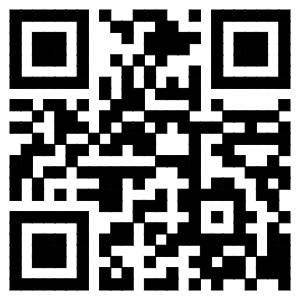如何更换打印机碳粉?碳粉更换方法详解
引言:打印机作为办公和家庭中常见的设备,扮演着重要的角色。然而,随着使用时间的增长,打印机碳粉会逐渐耗尽,需要及时更换。本文将为您详细介绍如何更换打印机碳粉,以确保打印质量和设备的正常运行。
一、了解打印机碳粉的基本知识
在开始更换打印机碳粉之前,我们需要了解一些基本知识。碳粉是打印机中的一种粉末状材料,用于形成打印纸上的图像。不同型号的打印机使用不同类型的碳粉,因此在购买新的碳粉时,务必确保其与您的打印机型号兼容。
二、准备工作
在更换打印机碳粉之前,我们需要做一些准备工作。首先,关闭打印机并拔掉电源插头,确保安全操作。其次,准备好新的碳粉和一些基本的工具,如手套、纸巾、刷子等。这些工具将有助于更换过程中的清洁和保护。
三、更换打印机碳粉的步骤
1. 打开打印机:根据您的打印机型号,找到打开打印机的方式。通常,打印机的盖子可以轻松打开,以便访问碳粉盒。
2. 取出旧的碳粉盒:小心地将旧的碳粉盒取出,并将其放在纸巾上,以防止碳粉洒落。确保将旧的碳粉盒妥善处理,以避免对环境造成污染。
3. 清洁打印机:使用刷子或纸巾轻轻清洁打印机内部的碳粉残留物。确保清除所有的碳粉,以免影响打印质量。
4. 安装新的碳粉盒:取出新的碳粉盒,并根据说明书的指示正确安装。确保将碳粉盒牢固地放置在打印机内部,并关闭打印机盖子。
5. 测试打印:重新连接电源并打开打印机。进行一次测试打印,以确保碳粉更换成功并且打印质量良好。
四、注意事项
在更换打印机碳粉时,需要注意以下几点:
1. 确保购买的新碳粉与您的打印机型号兼容,以避免不必要的问题。
2. 在更换过程中,避免直接接触碳粉,以免对健康造成伤害。戴上手套并小心操作。
3. 定期清洁打印机,以保持打印质量和设备的寿命。
结语:更换打印机碳粉是保持打印质量和设备正常运行的重要步骤。通过本文的介绍,您应该已经了解了如何正确更换打印机碳粉的方法。记住,定期更换碳粉并保持打印机的清洁是确保打印质量和设备寿命的关键。
标题:如何更换打印机碳粉?碳粉更换方法详解,让您的打印质量更上一层楼!
文章来源地址: http://smdn.m.chanpin818.com/info/haocai/art_144843.html
声明: 非本网作品均来自互联网或AI生成,发布目的在于传递更多信息,并不代表本网赞同其观点和对其真实性负责。如涉及作品内容、 版权和其他问题,请及时与本网联系,我们将在第一时间删除内容,本网站对此声明具有最终解释权。